Bạn đang tìm kiếm thủ thuật sử dụng iOS 17 để tận dụng tối đa các tính năng mới trên thiết bị của mình? iOS 17 mang đến nhiều cải tiến hấp dẫn, giúp bạn trải nghiệm mượt mà và tiện lợi hơn. Hãy cùng Goldtimenest khám phá những mẹo hữu ích để sử dụng iOS 17 hiệu quả hơn, từ tùy chỉnh giao diện đến tối ưu hóa các ứng dụng ngay sau đây!
Hướng dẫn thủ thuật sử dụng IOS 17

Tùy chỉnh Màn hình khóa
iOS 17 cho phép bạn tùy chỉnh màn hình khóa với các widget tiện ích, hình nền động và chế độ tối. Để làm điều này, hãy vào Cài đặt > Màn hình khóa và chọn những widget hoặc hình nền bạn yêu thích.
Chế độ StandBy
Chế độ StandBy trên iOS 17 giúp bạn dễ dàng xem thông tin khi thiết bị đang ở chế độ sạc và nằm ngang. Bạn có thể hiển thị đồng hồ, lịch, và nhiều thông tin khác. Để kích hoạt, chỉ cần đặt iPhone nằm ngang khi đang sạc.
Sử dụng Live Voicemail
Tính năng Live Voicemail cho phép bạn đọc tin nhắn thoại đến trong thời gian thực, giúp bạn quyết định có cần trả lời cuộc gọi ngay hay không. Vào Cài đặt > Điện thoại > Live Voicemail để kích hoạt.
Chia sẻ AirDrop nhanh hơn với NameDrop
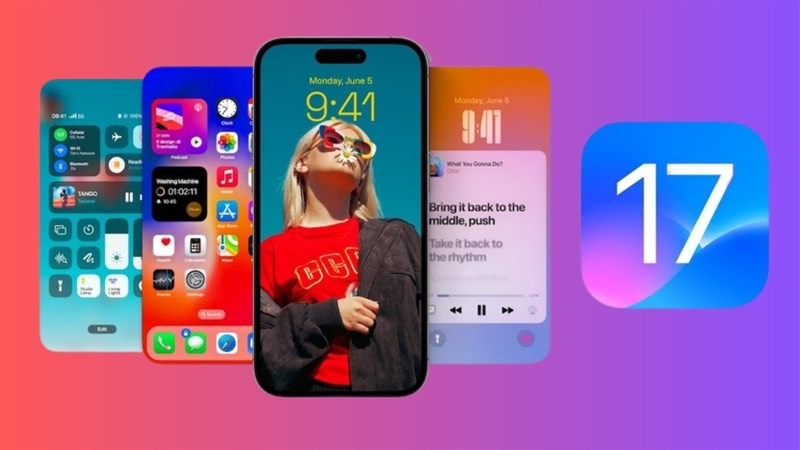
iOS 17 cải tiến AirDrop với NameDrop, giúp bạn chia sẻ danh bạ hoặc thông tin chỉ bằng cách đặt hai iPhone gần nhau. Bạn chỉ cần bật AirDrop và giữ thiết bị gần nhau để chia sẻ.
Chế độ bảo mật Safari
Safari trên iOS 17 có thêm chế độ bảo mật được nâng cấp, giúp bảo vệ dữ liệu khi duyệt web. Để bật, vào Safari > Cài đặt > Chế độ duyệt web riêng tư.
>> Xem thêm: Hướng dẫn cách chụp màn hình trên Macbook dễ thao tác
Tùy chỉnh iMessage
Với iOS 17, bạn có thể tùy chỉnh trải nghiệm iMessage bằng cách thêm sticker, bộ lọc và hiệu ứng tin nhắn. Hãy nhấn vào biểu tượng Sticker trong cuộc trò chuyện để bắt đầu.
Tính năng chia sẻ màn hình qua FaceTime
Giờ đây, bạn có thể chia sẻ màn hình của mình trong cuộc gọi FaceTime với iOS 17. Trong cuộc gọi, nhấn vào Chia sẻ nội dung và chọn màn hình để bắt đầu chia sẻ.
Sử dụng Widget không cần mở ứng dụng
Với iOS 17, bạn có thể tương tác trực tiếp với các tiện ích ứng dụng trên màn hình chính, màn hình khóa, và chế độ StandBy mà không cần mở ứng dụng. Điều này cho phép bạn thực hiện các thao tác nhanh chóng như cập nhật hoàn thành cho một lời nhắc, phát/dừng nhạc, điều chỉnh cài đặt, và nhiều tính năng khác ngay lập tức.
iOS 17 giúp tối ưu hóa trải nghiệm, cho phép bạn quản lý công việc và giải trí một cách tiện lợi hơn, ngay từ các tiện ích mà không phải truy cập vào ứng dụng đầy đủ.
Contact Posters cá nhân hóa giao diện cuộc gọi
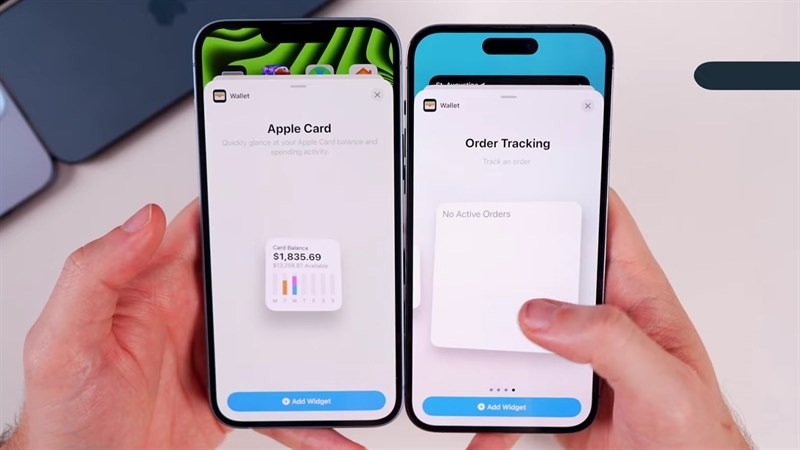
Với bản cập nhật iOS 17, bạn có thể tùy chỉnh hình ảnh, Emoji, kiểu chữ, màu nền và tên sẽ hiển thị trên các thiết bị iPhone khác khi bạn gọi đến. Tính năng này không chỉ áp dụng cho ứng dụng gọi điện mặc định của iPhone mà còn hoạt động trên các ứng dụng gọi điện khác.
Điều này giúp cá nhân hóa cuộc gọi của bạn và tạo ấn tượng riêng khi liên lạc với người khác, mang đến một trải nghiệm thú vị và độc đáo cho cả người gọi và người nhận.
Bàn phím nâng cao tính năng tự động sửa chính tả
iOS 17 cải tiến tính năng tự động sửa lỗi bằng cách học theo thói quen và cách gõ của từng người dùng, giúp dự đoán và sửa lỗi chính xác hơn. Khi hệ thống tự động sửa từ ngữ, máy sẽ gạch chân từ đã thay đổi, và nếu bạn muốn quay lại từ mà mình đã gõ trước đó, chỉ cần nhấn vào từ đó.
Điều này giúp việc gõ văn bản trở nên linh hoạt và thuận tiện hơn, giảm thiểu các lỗi tự động sửa không mong muốn.
Kết luận
Trên đây là những thủ thuật sử dụng iOS 17 giúp bạn tận dụng tối đa các tính năng mới và cải tiến của hệ điều hành. Từ tùy chỉnh giao diện đến tính năng bảo mật và tương tác thông minh, iOS 17 mang lại trải nghiệm mượt mà và tiện lợi hơn.
Hãy khám phá và áp dụng ngay các mẹo này để nâng cao hiệu suất và cá nhân hóa thiết bị iPhone của bạn!







